JCloze é usado para elaborar exercícios nos quais o aluno deverá preencher lacunas em um texto. A idéia de um exercício de preencher lacunas é de que o aluno complete todas as respostas antes de verificar o seu resultado. Ou seja, quando todas as respostas tiverem sido digitadas, o aluno clica no botão "Verificar" para avaliar suas respostas.
O programa, então, insere no texto as respostas que estiverem corretas, enquanto as incorretas serão deixadas em branco, de forma que elas possam ser corrigidas a posteriori. Quando o aluno clica no botão "Verificar" e uma de suas respostas não está completamente certa, ele fica sujeito a uma penalidade, tal que o seu escore depende do número de verificações realizadas, antes que a resposta esteja completamente correta.
Digite primeiro o texto desejado e depois, clicando no botão Lacuna, remova as partes que o aluno vai ter que preencher.
Você pode incluir dois tipos de ajuda para o aluno:
Lembre-se: cada vez que você iniciar um dos seis aplicativos do HotPotatoes, deverá configurar as interfaces conforme mostrado nas Figuras 5.1.1 e 5.1.2. Antes de iniciar seu exercício com o JCloze configure a interface de saída.
Veja um exemplo:
Na Figura 5.5.1 é apresentada a captura de tela correspondente à janela do exercício de preencher lacunas. As palavras que aparecem em vermelho e sublinhadas já foram apagadas do texto. É mostrado também como selecionar uma palavra do texto e após clicar no botão Lacuna, inserir uma lacuna na sua posição no texto.
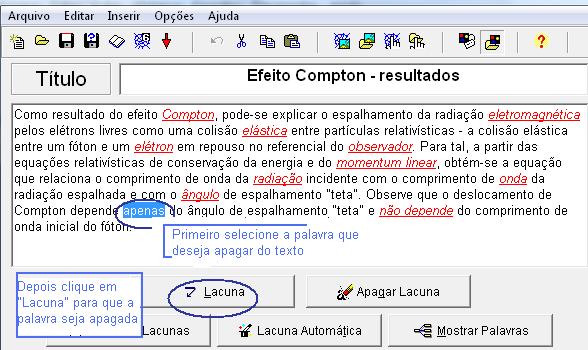
Figura 5.5.1: Captura de tela que assinala como selecionar uma palavra do texto e após clicar no botão "Lacuna", inserir uma lacuna na sua posição no texto. São também mostradas palavras, em vermelho e sublinhadas, que já foram apagadas do texto.
Tendo escolhido as palavras do texto onde serão inseridas as lacunas, inseridas as pistas, e as dicas se for o caso, você deverá criar a página Web com os seus dados. Da mesma forma como você fez no caso dos exercícios com o JQuiz, clique em Criar página Web / Página Web para browsers v6 no menu Arquivo, e nomeie o seu arquivo. Use o nome "compton_jcloze_1.htm".
Acesse o exercício criado com o JCloze clicando na caixa abaixo:
Na próxima página você elaborará testes com o aplicativo JMatch.